Oddaljeni dostop do namizja v oddaljenih pripomočkih

- 2381
- 468
- Miss Sherman Lind
Obstaja veliko različnih plačljivih in brezplačnih programov za daljinski dostop do računalnika in nadzora. Pred kratkim sem pisal o enem od teh programov, katerega prednost je bila največja preprostost za novince - Aeroadmin. Tokrat bomo govorili o drugem brezplačnem orodju za oddaljeni dostop do računalnika - oddaljene pripomočke.
Ne bo delovalo, če bi poklicali program oddaljenih komunalnih storitev, poleg tega pa v njem ni ruskega jezika (tam je Rus, glej. Spodaj) Vmesnik in iz operacijskih sistemov so podprti samo Windows 10, 8 in Windows 7. Cm. Tudi: najboljši programi za oddaljeno namizje.
Posodobitev: V komentarjih sem bil obveščen, da obstaja isti program, vendar v ruščini (očitno le različica za naš trg) z enakimi pogoji za izdajo dovoljenj - oddaljeni dostop RMS. Nekako mi je uspelo zamuditi.
Toda namesto preprostosti, pripomoček ponuja široke priložnosti, med katerimi:
- Brezplačno upravljanje do 10 računalnikov, tudi za komercialne namene.
- Prenosna uporaba.
- Dostop do RDP (in ne prek programa programa) na internetu, vključno z usmerjevalniki in z dinamičnim IP -jem.
- Širok nabor načinov daljinskega upravljanja in povezave: nadzor in "samo ogled", terminal (ukazna vrstica), prenos in klepet datotek (besedilo, glas, video), snemanje oddaljenega zaslona, povezovanje oddaljenega registra, upravljanje z močjo, oddaljeni programi , tiskanje na oddaljeni stroj, oddaljeni dostop do kamere, podpora za budnost na LAN.
Tako so oddaljene pripomočke izvajale praktično izčrpen nabor dejanj na daljavo, ki jih je mogoče le potrebno, ampak program lahko pride v poštev ne samo za povezovanje z računalniki drugih ljudi, da bi zagotovili pomoč, ampak tudi za delo z lastnimi napravami ali upravljanje majhnih naprav Park računalnikov. Poleg tega na uradni spletni strani programa obstajajo aplikacije za iOS in Android za daljinski dostop do računalnika.
Uporaba oddaljenih pripomočkov za oddaljeno upravljanje računalnika
Spodaj ni korak -v koraku navodila za vse zmogljivosti oddaljenih povezav, ki jih je mogoče izvesti z oddaljenimi pripomočki, in na kratko demonstracijo, ki lahko zanima program in njegove funkcije.
Oddaljeni pripomočki so na voljo kot naslednji moduli
- Gostitelj - za namestitev v računalnik, ki zahteva povezovanje kadar koli.
- Gledalec je odjemalec za namestitev v računalniku, iz katerega bo povezava. Na voljo tudi v prenosni različici.
- Agent - analog gostitelja za posamezne povezave z oddaljenim računalnikom (na primer za pomoč).
- Oddaljeni uporabniki Sever - modul za organizacijo lastnega strežnika oddaljenih pripomočkov in zagotavljanje dela, na primer v lokalnem omrežju (ni obravnavano tukaj).
Vsi moduli so na voljo za prenos na uradni strani https: // www.Remoteutiliti.Com/prenos/. Ruska različica Spletna stran daljinski dostop RMS - rmansys.ru/daljinski izhod/ (Za nekatere datoteke obstajajo virustotalni sprožitev, zlasti iz Kasperskega. V njih ni res škodljivega, programe so opredeljeni z antivirusi kot sredstva za oddaljeno dajanje, kar je teoretično lahko tveganje). O pridobitvi brezplačne programske licence za uporabo pri upravljanju do 10 računalnikov, zadnjega odstavka tega članka.

Pri namestitvi modulov ni funkcij, razen gostitelja, priporočam vklop integracije z požarnim zidom Windows. Po zagonu vas bo gostitelj oddaljenih pripomočkov prosil, da ustvarite prijavo in geslo za povezovanje s trenutnim računalnikom, nato pa prikažete ID računalnika, ki ga je treba uporabiti za povezavo.
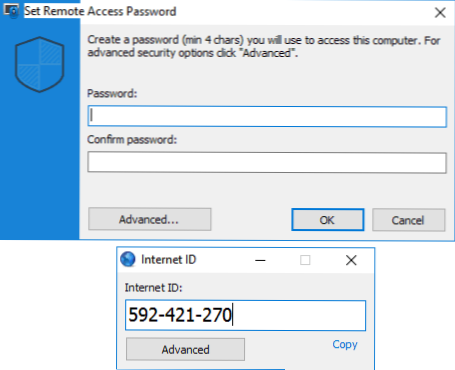
V računalniku, iz katerega bo izveden daljinski upravljalnik, namestimo pregledovalnik oddaljenih pripomočkov, kliknemo "novo povezavo", označite ID oddaljenega računalnika (geslo bo zahtevano tudi med povezavo).
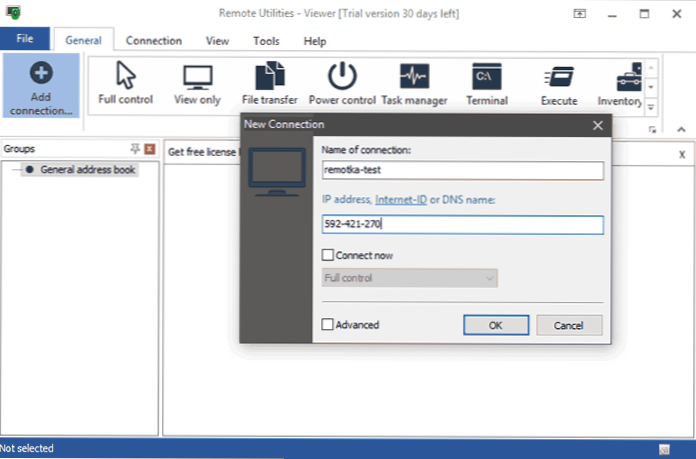
Ko se povežete prek oddaljenega namiznega protokola, bo poleg ID -jev potrebno tudi vnesti računovodske podatke uporabnika sistema Windows, kot v običajni povezavi (tudi v nastavitvah programa lahko te podatke shranite za samodejno povezavo v prihodnosti). T.e. ID se uporablja samo za izvajanje hitre namestitve povezave RDP prek interneta.
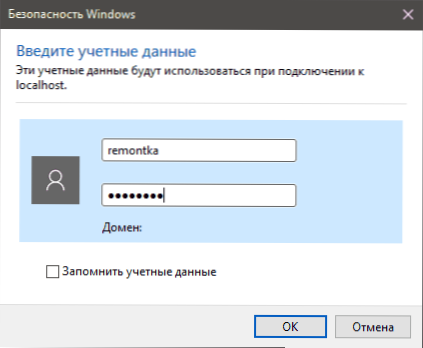
Po ustvarjanju povezave se v "naslov" dodajo oddaljeni računalniki, iz katerega lahko kadar koli sestavite želeno vrsto oddaljene povezave. Zamisel o razpoložljivem seznamu takšnih povezav je mogoče dobiti na spodnjem posnetku zaslona.
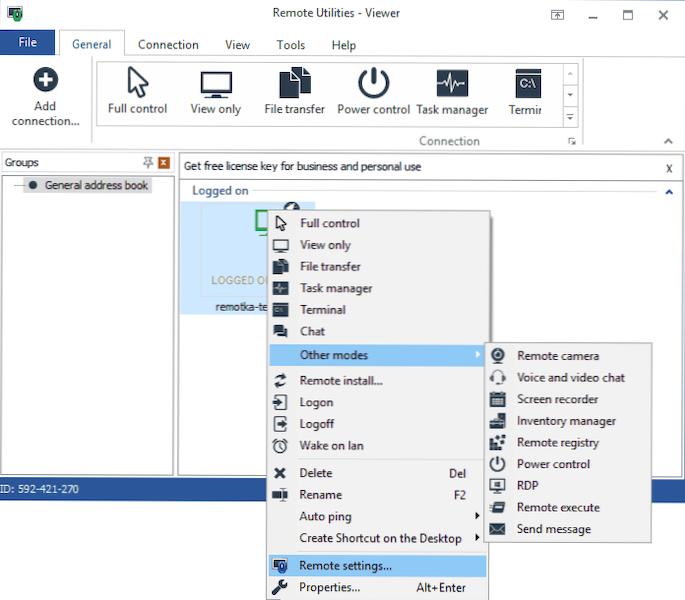
Te priložnosti, ki sem jih uspelo uspešno preizkusiti brez kakršnih koli pritožb, tako da, čeprav programa nisem zelo natančno preučeval, lahko rečem, da deluje, in funkcionalnost je več kot dovolj. Torej, če potrebujete dovolj zmogljivo orodje za daljinsko upravljanje, priporočam, da podrobneje ogledate oddaljene pripomočke, je mogoče, da to potrebujete.
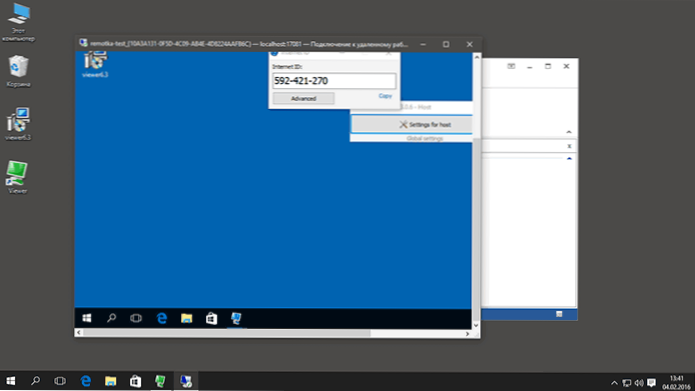
Za zaključek: Takoj po namestitvi pregledovalnika oddaljenih pripomočkov ima 30 dni testno licenco. Če želite prejeti neomejeno veljavnost brezplačne licence, pojdite na zavihek "Pomoč" v meniju programa, kliknite "Brezplačno pridobi licenco", v naslednjem oknu pa kliknite "Pridobite brezplačno licenco", izpolnite polja in e -pošto naslovi za aktiviranje programa.
- « Obnovitev podatkov in datotek na Androidu
- Operacijski sistem ni bil najden in napak v sistemu Windows 10 »

